Wstęp
Atrybuty stanowią dodatkowy opis artykułów w systemie Comarch ERP Enterprise. Dzięki temu są znakomitym narzędziem służącym dokładnemu zdefiniowaniu towarów, ich parametryzacji, określenia cech oraz wyróżnieniu ich spośród wielu innych znajdujących się w systemie.
W Comarch ERP Enterprise z poziomu aplikacji [Artykuły] użytkownik ma możliwość dodawania nowego atrybutu, uzupełniania wartości atrybutu, jak również edycji i usuwania definicji atrybutu.
Aktualnie obsługiwane są poniższe typy atrybutów:
- Tekst
- Adres URL
- Dziesiętny jako liczba
- Pole wyboru jako lista
- Data
Dodawanie nowej definicji atrybutu
Tworzenie atrybutów jako informacji dodatkowych o towarze jest możliwe w aplikacji [Artykuły] w widoku [Podstawowe] dla rozszerzenia [Domyślny] w obszarze roboczym na zakładce Inne pola.

W zakładce Inne pola są widoczne wszystkie aktywne atrybuty wraz z uzupełnionymi wartościami.
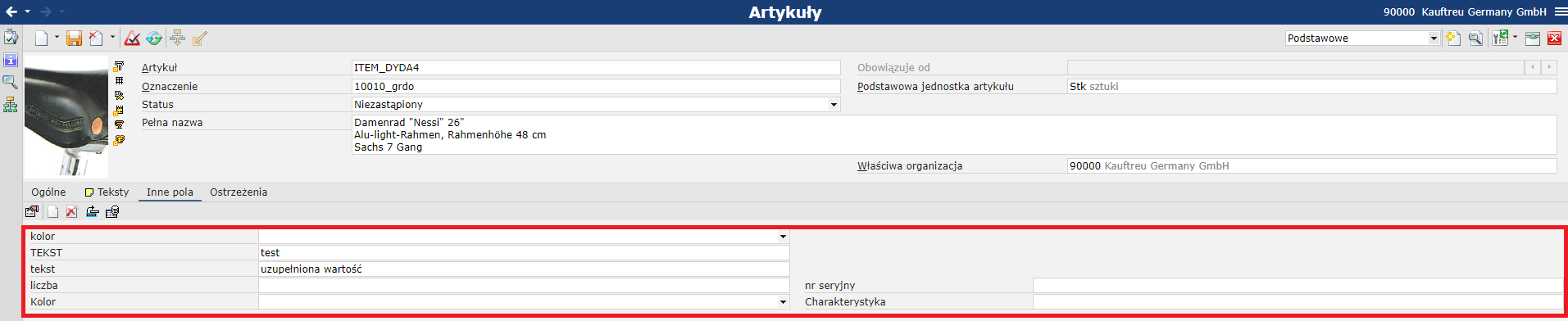
Użytkownik ma możliwość dodania nowych atrybutów poprzez ikonę ![]() dostępną w obszarze roboczym.
dostępną w obszarze roboczym.

Po wybraniu przycisku ![]() pojawi się nowe okno. Należy uzupełnić pola:
pojawi się nowe okno. Należy uzupełnić pola:
- Nazwa
- Oznaczenie pola
- Typ

Po uzupełnieniu wszystkich danych użytkownik potwierdza zapis przyciskiem [Zastosuj].
Aby użytkownik miał możliwość uzupełnić atrybut o konkretne wartości należy utworzyć schemat tabeli wybierając przycisk ![]() , a następnie wybrać opcję [W tle].
, a następnie wybrać opcję [W tle].

Uzupełnianie wartości atrybutu
Uzupełnienie wartości atrybutów jest możliwe w aplikacji [Artykuły] w widoku [Podstawowe] dla rozszerzenia [Domyślny] w obszarze roboczym na zakładce Inne pola.

W zakładce Inne pola są widoczne wszystkie utworzone atrybuty. Pola te są zasadniczo związane z jednostką biznesową i dlatego są one widoczne dla wszystkich towarów.
Wartości wprowadzone przez użytkownika mają zastosowanie dla aktualnie wyświetlanego towaru.
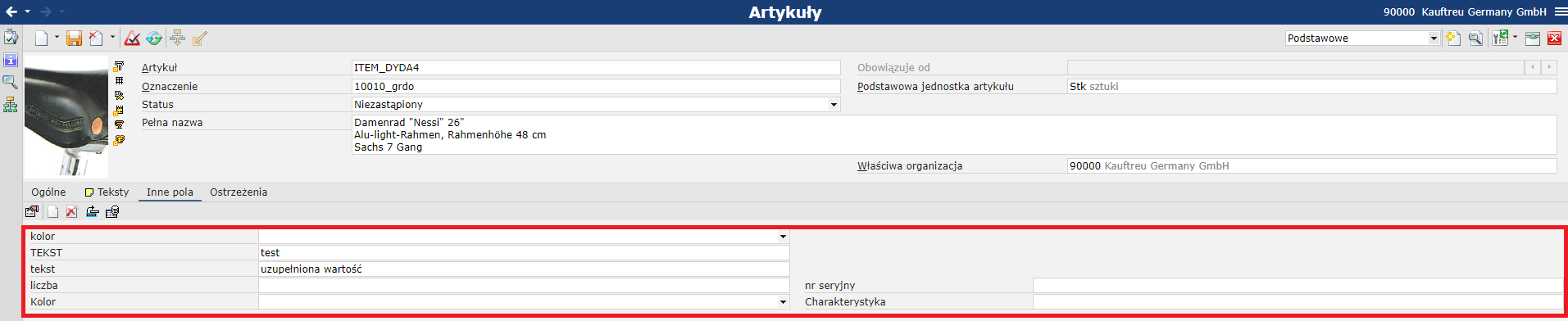
Zmienione dane na karcie towaru użytkownik zapisuje przyciskiem![]() .
.
Wprowadzone zmiany należy wyeksportować do Comarch Mobile przy użyciu aplikacji [Eksport artykułów] lub [BUS Export Data].
Edycja wartości atrybutu
Użytkownik ma możliwość edycji wartości atrybutu w aplikacji [Artykuły] w widoku [Podstawowe] dla rozszerzenia [Domyślny] w obszarze roboczym na zakładce Inne pola.

Zmiany wartości w polach mają zastosowanie dla aktualnie wyświetlanego towaru.
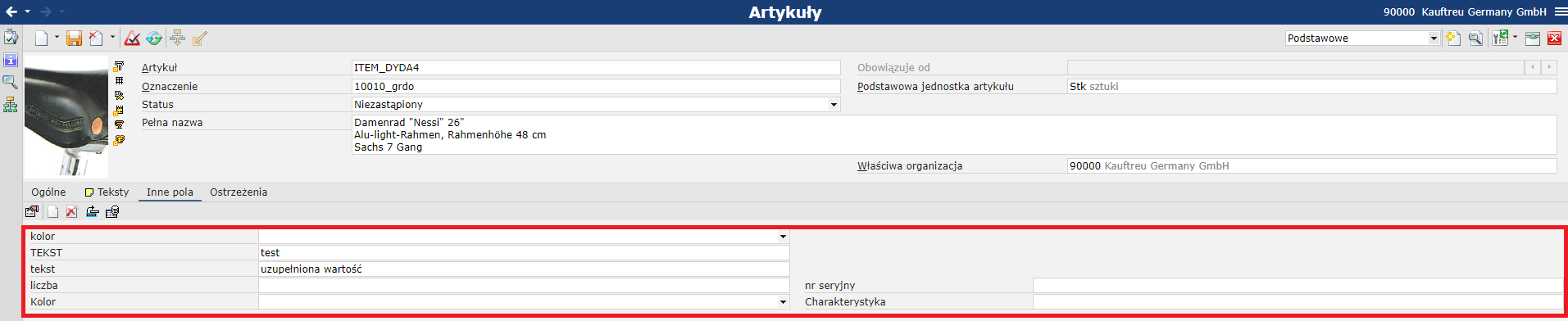
Zmienione dane na karcie towaru użytkownik zapisuje przyciskiem![]() .
.
Wprowadzone zmiany należy wyeksportować do Comarch Mobile przy użyciu aplikacji [Eksport artykułów] lub [BUS Export Data].
Edycja definicji atrybutu
Edycja atrybutów jest możliwa w aplikacji [Artykuły] w widoku [Podstawowe] dla rozszerzenia [Domyślny] w obszarze roboczym na zakładce Inne pola.

Użytkownik ma możliwość edycji istniejących atrybutów poprzez ikonę ![]() .
.

Po wybraniu przycisku ![]() pojawi się dodatkowe okno, na którym użytkownik w polu [Nazwa] wybiera atrybut, który chciałby zmienić.
pojawi się dodatkowe okno, na którym użytkownik w polu [Nazwa] wybiera atrybut, który chciałby zmienić.

Użytkownik ma możliwość edycji:
- pola [Oznaczenie pola]
- pola [Opis]
- parametru [Pole obowiązkowe]
- pola [Wartość domyślna]
- obszaru [Ograniczenia]
Naniesione zmiany użytkownik potwierdza przyciskiem [Zastosuj].
Aby informacja o atrybucie została zaktualizowana na pozostałych towarach należy utworzyć schemat tabeli wybierając przycisk ![]() , a następnie wybrać opcję [W tle].
, a następnie wybrać opcję [W tle].

Wprowadzone zmiany należy wyeksportować do Comarch Mobile przy użyciu aplikacji [Eksport artykułów] lub [BUS Export Data].
Usuwanie definicji atrybutu
Usunięcie atrybutów jest możliwe w aplikacji [Artykuły] w widoku [Podstawowe] dla rozszerzenia [Domyślny] w obszarze roboczym na zakładce Inne pola.

Użytkownik ma możliwość usunięcia istniejących atrybutów poprzez ikonę ![]() .
.

Po wybraniu przycisku ![]() pojawi się dodatkowe okno, na którym użytkownik poprzez checkbox wybiera atrybut, który chce usunąć.
pojawi się dodatkowe okno, na którym użytkownik poprzez checkbox wybiera atrybut, który chce usunąć.

Dyspozycję użytkownik potwierdza przyciskiem [Zastosuj].
Aby informacja o atrybucie została usunięta na pozostałych towarach należy utworzyć schemat tabeli wybierając przycisk ![]() , a następnie wybrać opcję [W tle].
, a następnie wybrać opcję [W tle].

Wprowadzone zmiany należy wyeksportować do Comarch Mobile przy użyciu aplikacji [Eksport artykułów] lub [BUS Export Data].

